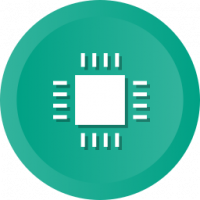サードパーティのソフトウェアを使用せずにWindowsのプロダクトキーを取得する方法
おすすめされた: Windowsの問題を修正し、システムパフォーマンスを最適化するには、ここをクリックしてください
Windows 8.1、Windows 8、またはWindows 7 OSのプロダクトキーを紛失した、取得できない、または忘れた場合でも、絶望しないでください。 サードパーティのソフトウェアを使用せずに、PCにインストールされているOSからプロダクトキーを抽出する簡単なソリューションを紹介します。
広告
- メモ帳を開きます。
- 次のテキストをコピーしてメモ帳ウィンドウに貼り付けます
function Get-WindowsKey {##任意のPCからWindowsプロダクトキーを取得する関数## by Jakob Bindslet([email protected])param($ targets = "。")$ hklm = 2147483650 $ regPath = "Software \ Microsoft \ Windows NT \ CurrentVersion" $ regValue = "DigitalProductId" Foreach($ targetsの$ target){$ productKey = $ null $ win32os = $ null $ wmi = [WMIClass] "\\ $ target \ root \ default : stdRegProv "$ data = $ wmi。 GetBinaryValue($ hklm、$ regPath、$ regValue)$ binArray =($ data.uValue)[52..66] $ charsArray = "B"、 "C"、 "D"、 "F"、 "G"、 "H"、 "J"、 "K"、 "M"、 "P"、 "Q"、 "R"、 "T "、" V "、" W "、" X "、" Y "、" 2 "、" 3 "、" 4 "、" 6 "、" 7 "、" 8 "、" 9 "##復号化base24 エンコードされたバイナリデータFor($ i = 24; $ i -ge 0; $ i-){$ k = 0 For($ j = 14; $ j -ge 0; $ j-){$ k = $ k * 256 -bxor $ binArray [$ j] $ binArray [$ j] = [math]:: truncate($ k / 24)$ k = $ k%24} $ productKey = $ charsArray [$ k] + $ productKey If(($ i%5 -eq 0)-and($ i -ne 0)){$ productKey = "-" + $ productKey}} $ win32os = Get-WmiObject Win32_OperatingSystem -コンピューター$ target $ obj = New-オブジェクトオブジェクト$ obj | Add-Member Noteproperty Computer -value $ target $ obj | Add-Member Noteproperty Caption -値$ win32os。 キャプション$ obj | Add-Member Noteproperty CSDVersion -value $ win32os。 CSDVersion $ obj | Add-Member Noteproperty OSArch -value $ win32os。 OSArchitecture $ obj | Add-Member Noteproperty BuildNumber -value $ win32os。 BuildNumber $ obj | Add-Member Noteproperty RegisteredTo -value $ win32os。 RegisteredUser $ obj | Add-Member Noteproperty ProductID -value $ win32os。 シリアル番号$ obj | Add-Member Noteproperty ProductKey -value $ productkey $ obj} } - 上記のテキストをデスクトップの「.ps1」拡張子の付いたファイルに保存します。
ボーナスのヒント:拡張子が「.ps1」のファイルを確実に保存するには、名前を二重引用符で囲んで入力します(例:「GetProductKey.ps1」)。
- スタートメニューの検索ボックスまたはスタート画面の右側に「powershell」と入力して管理者としてPowershellコンソールを開き、CTRL + SHIFT + Enterを押します。 これにより、昇格されたPowershellウィンドウが開きます。
- デジタル署名されていないローカルファイルの実行を有効にします。 これは、次のコマンドで実行できます。
Set-ExecutionPolicy RemoteSigned
Enterキーを押して、実行ポリシーを変更できるようにします。
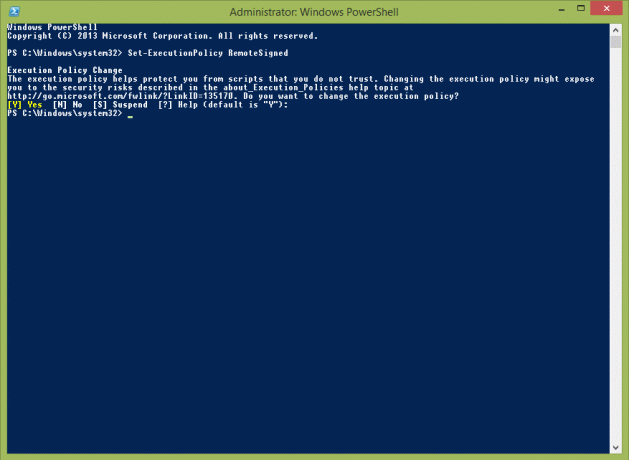
- ここで、次のコマンドを入力する必要があります。
インポート-モジュールC:\ Users \ Winaero \ Desktop \ GetProductKey.ps1; Get-WindowsKey
注:保存した場所に応じて、上記のコマンドでGetProductKey.ps1ファイルへのパスを変更します。
- 出来上がり、あなたのプロダクトキーが画面に表示されます!
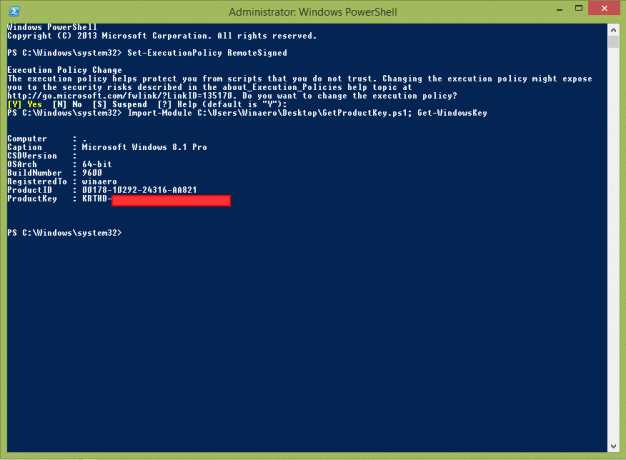
ご不明な点がございましたら、次のビデオをご覧ください。
おすすめされた: Windowsの問題を修正し、システムパフォーマンスを最適化するには、ここをクリックしてください